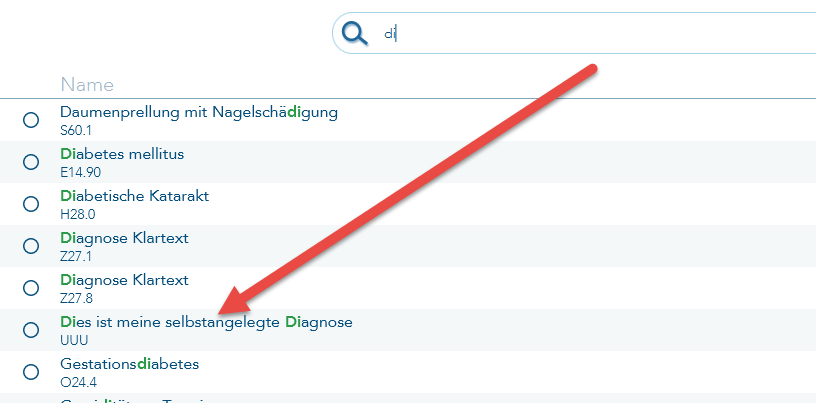Diagnosen stellen
Über "d" + Enter oder über F11 oder per Klick auf den Button "D" gelangen Sie in die Verwaltung der Diagnosen. Über die Eingabe von "dd" und Enter wird beim Stellen einer neuen Diagnose automatisch "Dauerdiagnose" gesetzt und bei Einsprung über "ad" und Enter wird eine anamnestische Dauerdiagnose erfasst.
Suchen Sie über die buchstabengesteuerte Suche eine Diagnose aus der Eigenen Liste oder dem Diagnosenstamm heraus und wählen die gewünschte Diagnose mit der Leertaste oder per Mausklick aus, so öffnet sich im unteren Bereich der Eingabebereich für die Diagnosensicherheit, die Seitenlokalistation und der Diagnosenart (Akutdiagnose, Dauerdiagnose, anamnestische Dauerdiagnose).
Bei der Diagnosenerfassung werden nur noch ICDs angeboten, die im Erfassungsquartal gültig sind. Auch die Auswahl in der "Eigenen Liste" ist auf die im Erfassungsquartal gültigen Diagnosen beschränkt.
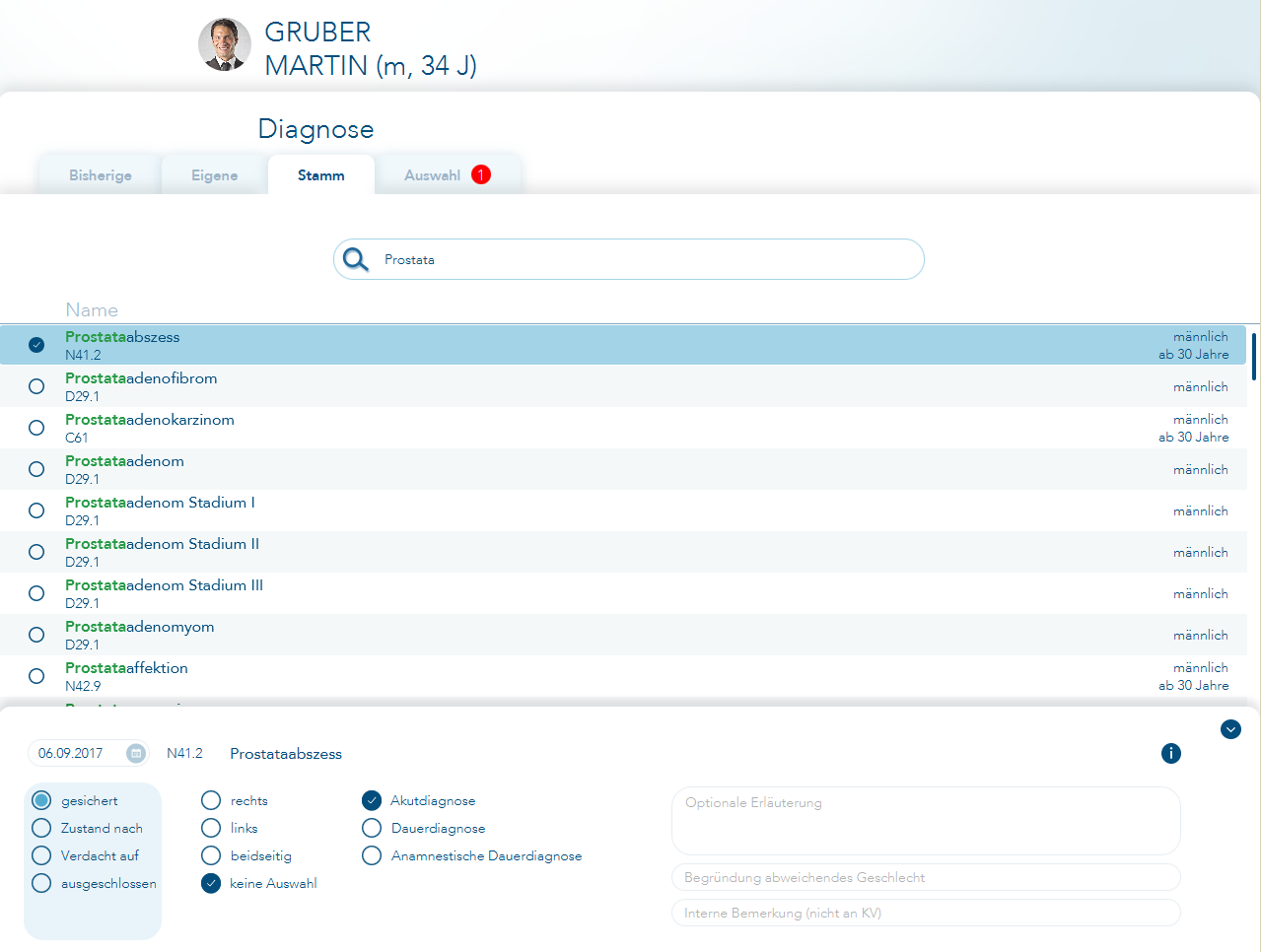
Wählen Sie als nächstes im linken unteren Bereich fest, ob es sich um eine gesicherte Diagnose handelt (über Leertaste markieren, oder über Drücken des Buchstabens "g"), oder ob die Diagnose mit "Zustand nach" (Eingabe "z"), oder "Verdacht auf " (Eingabe "v") oder als "ausgeschlossen" (Eingabe "a") gespeichert werden soll.
Ist die Angabe einer Seitenlokalisation erforderlich, so können Sie dies ebenso durch Eingabe der Anfangsbuchstaben markieren.
Ist die Diagnose als Akutdiagnose hinterlegt, so gilt sie nur für den aktuellen Behandlungsfall.
Wenn Sie eine Dauerdiagnose stellen, so wird diese Diagnose mit jeder Behandlungsfallaufnahme neu aktiviert und fließt damit automatisch in die Abrechnung ein. Sie können die Markierung Dauerdiagnose setzen, indem Sie den Buchstaben "d" eingeben.
Als anamnestische Dauerdiagnose legen Sie z. B. eine Penicillinallergie an. Diese Diagnose hat der Patient zwar, und Sie sollten diese Diagnose auch immer im Blick haben, aber der Patient wird nicht in jedem Behandlungsfall aufgrund seiner Allergie behandelt. Sie wird also nicht automatisch mit jeder Behandlungsfallaufnahme aktiviert, sondern muss bei Bedarf für die Abrechnung auf "aktiv" gesetzt werden. Sie können die Markierung "Anamnestische Dauerdiagnose" setzen, indem Sie den Buchstaben "n" eingeben.
Optionale Erläuterung:
Hier können ergänzende Erläuterungen zu einer Diagnose hinterlegt werden, die an die KV übermittelt werden.
Begründung abweichendes Geschlecht:
Wenn eine Diagnose gestellt wird, deren Geschlechtsüberprüfung ergibt, dass das Geschlecht des Patienten nicht zur ausgewählten Diagnose passt, dann kann ein entsprechender Begründungstext hinterlegt werden, welcher ebenso mit der KV-Abrechnung übermittelt wird.
Interne Bemerkung (nicht an KV):
In diesem Feld können praxisinterne Bemerkungen zu einer Diagnose hinterlegt werden, die nicht an die KV übermittelt werden sollen. Diese Bemerkungen werden ebenso im Karteieintrag zur Diagnose dargestellt.
Haben Sie Ihre Eingaben abgeschlossen, so können Sie mit Strg + F wieder in das Suchfeld zurückspringen und die nächste Diagnose übernehmen.
Haben Sie alle Diagnosen erfasst, so zeigt die kleine Zahl auf dem Reiter "Auswahl", wie viele Diagnosen ausgewählt wurden und ob Sie alle notwendigen Angaben hinterlegt haben (sonst ist die Zahl rot). Dieser Reiter ist eine Art "Warenkorb" in dem die bislang ausgewählten Diagnosen gesammelt und geprüft werden.
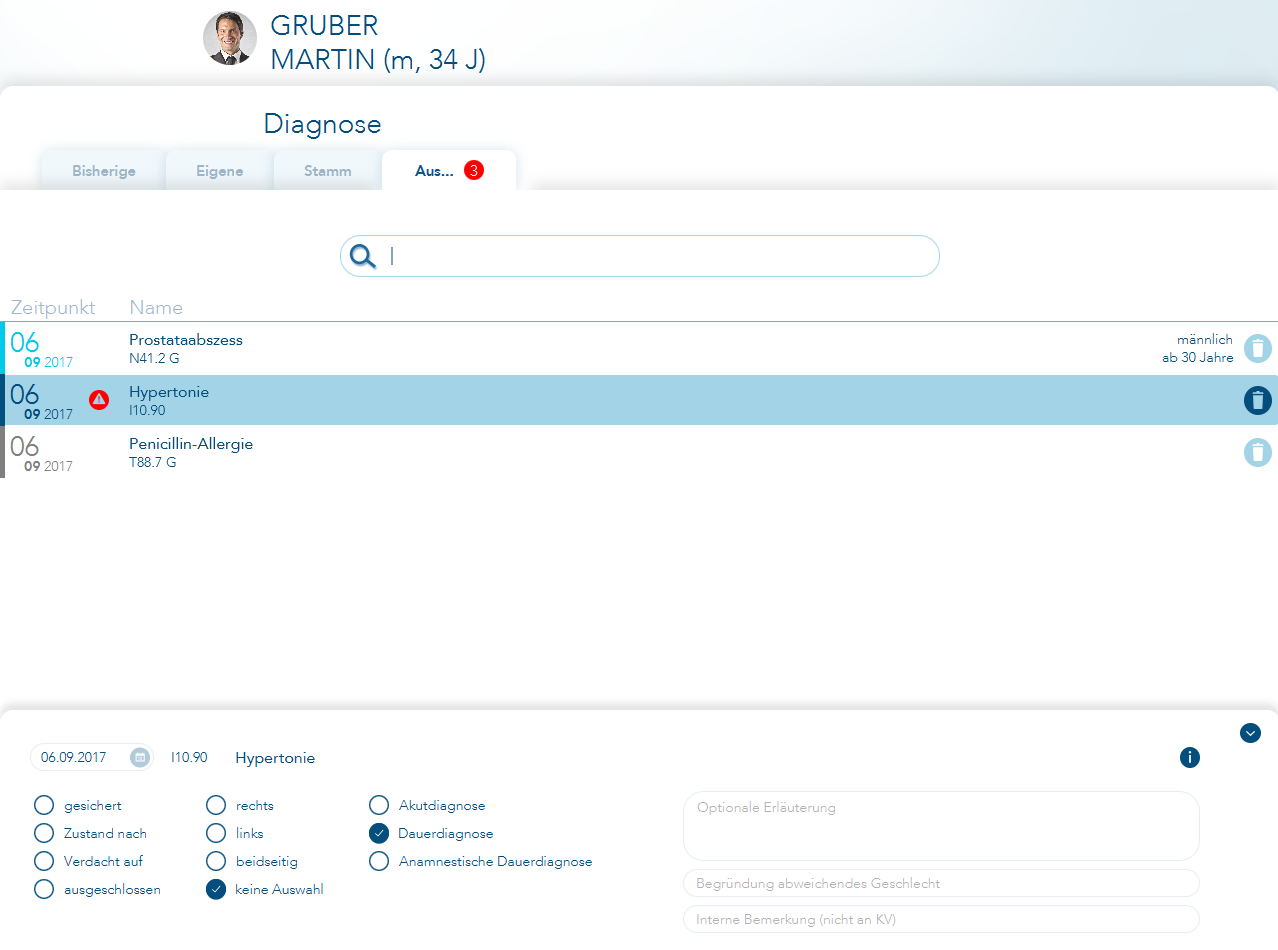
In diesem Fall korrigieren Sie die mit dem roten Symbol gekennzeichneten Diagnose (hier fehlt die Diagnosensicherheit) und speichern anschließend Ihre Eingaben. Sind alle zuvor ausgewählten Diagnosen korrekt, so müssen Sie nicht den Umweg über den Reiter "Auswahl" wählen, sondern können direkt Ihre Eingaben speichern.
Wenn Sie anschließend wieder in die Diagnosen des Patienten gehen, wird der Reiter "bisherige" geöffnet, so dass Sie sofort einen Überblick über die bislang gestellten Diagnosen haben.
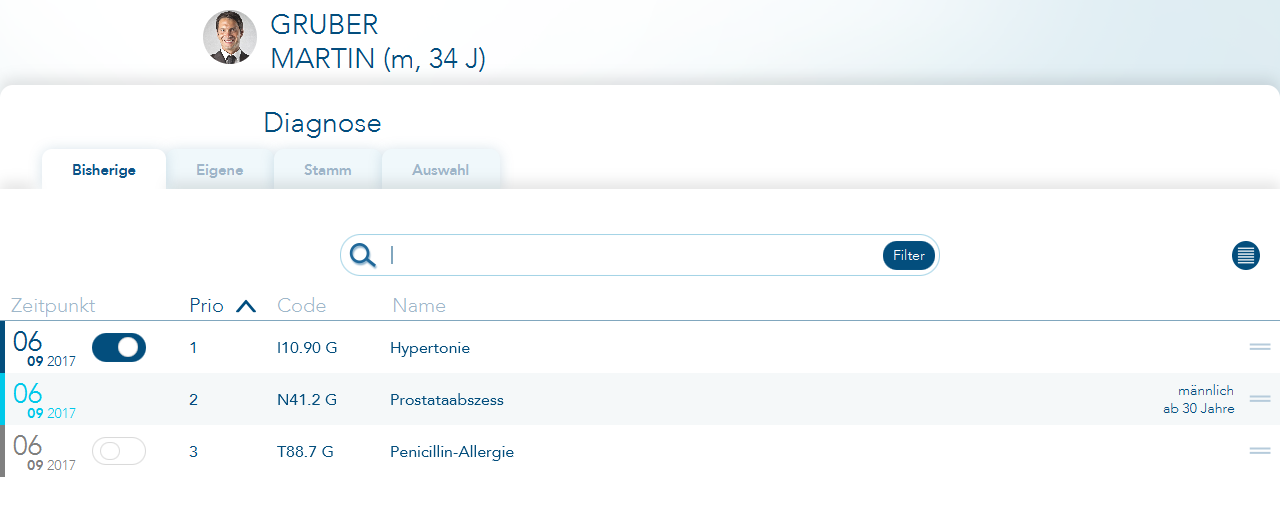
Oben befindet sich (dunkelblaues Datum) die Dauerdiagnose. Der Schieberegler ist aktiv - die Diagnose wird somit in die KV-Abrechnung einfließen.
In der Mitte befindet sich die Akutdiagnose (türkisfarbenes Datum). Akutdiagnosen haben keinen "Ein-/Aus-Schalter" - sie werden immer in die KV-Abrechnung übernommen, sofern Sie hier aufgelistet sind.
Unten befindet sich die anamnestische Dauerdiagnose (graues Datum). Der Schieberegler ist inaktiv, somit wird diese Diagnose nicht in die KV-Abrechnung einfließen.
Per Klick in die Überschrift können Sie die Sortierung der Liste beeinflussen. Sie können nach Datum, Priorität, ICD-10 oder nach dem Namen der Diagnose sortieren.
Bei Klick auf die Überschrift "Prio" erhalten Sie zu jeder Diagnose am rechten Rand zwei Striche zum "Greifen" der Diagnose. Hier können Sie die Diagnosenzeile an die gewünschte Position ziehen und so die Diagnosen-Reihenfolge pro Patient selbst festlegen.
Sie können die Ansicht der Liste der bisherigen Diagnosen in zwei Stufen zoomen.
Beispiel 1:
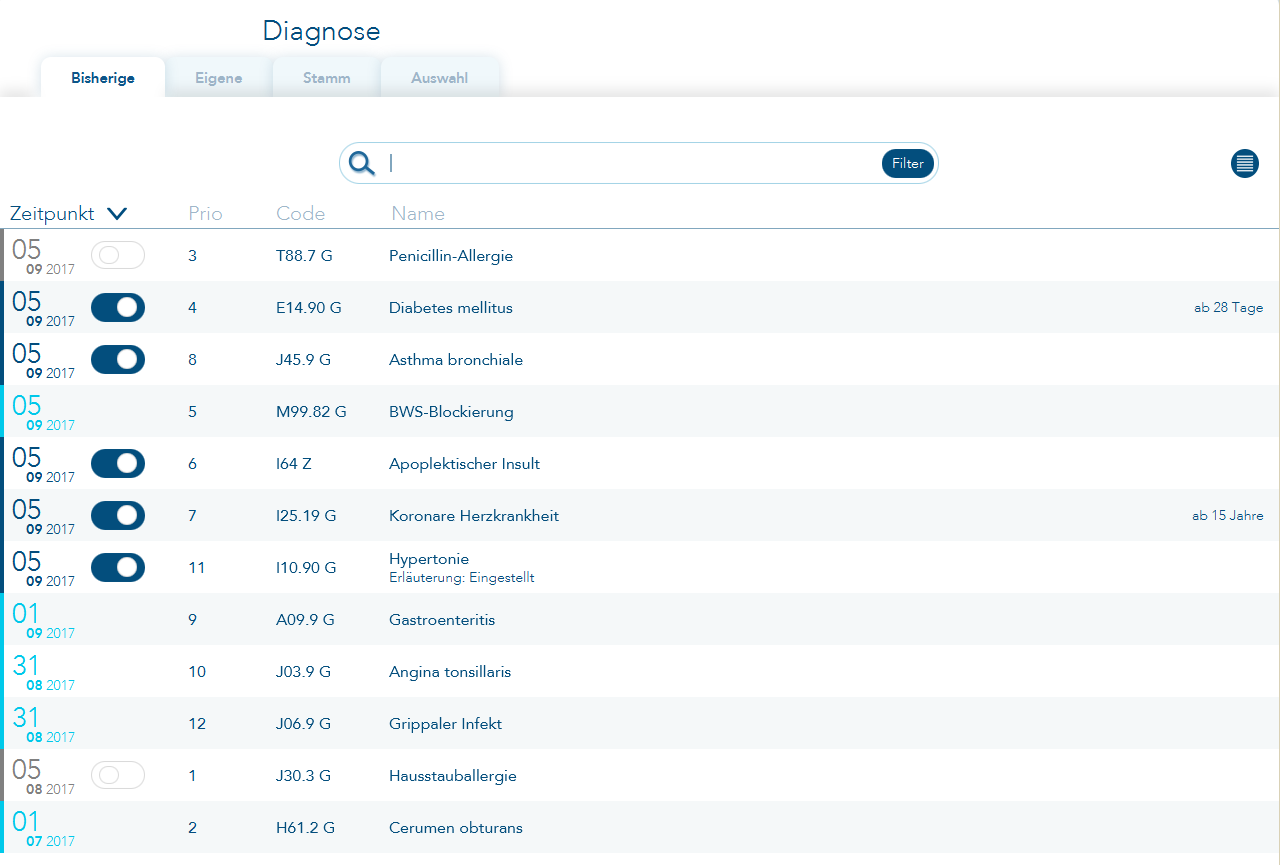
Per Klick auf den Button rechts oberhalb der Liste, werden viel mehr Diagnosen angezeigt.
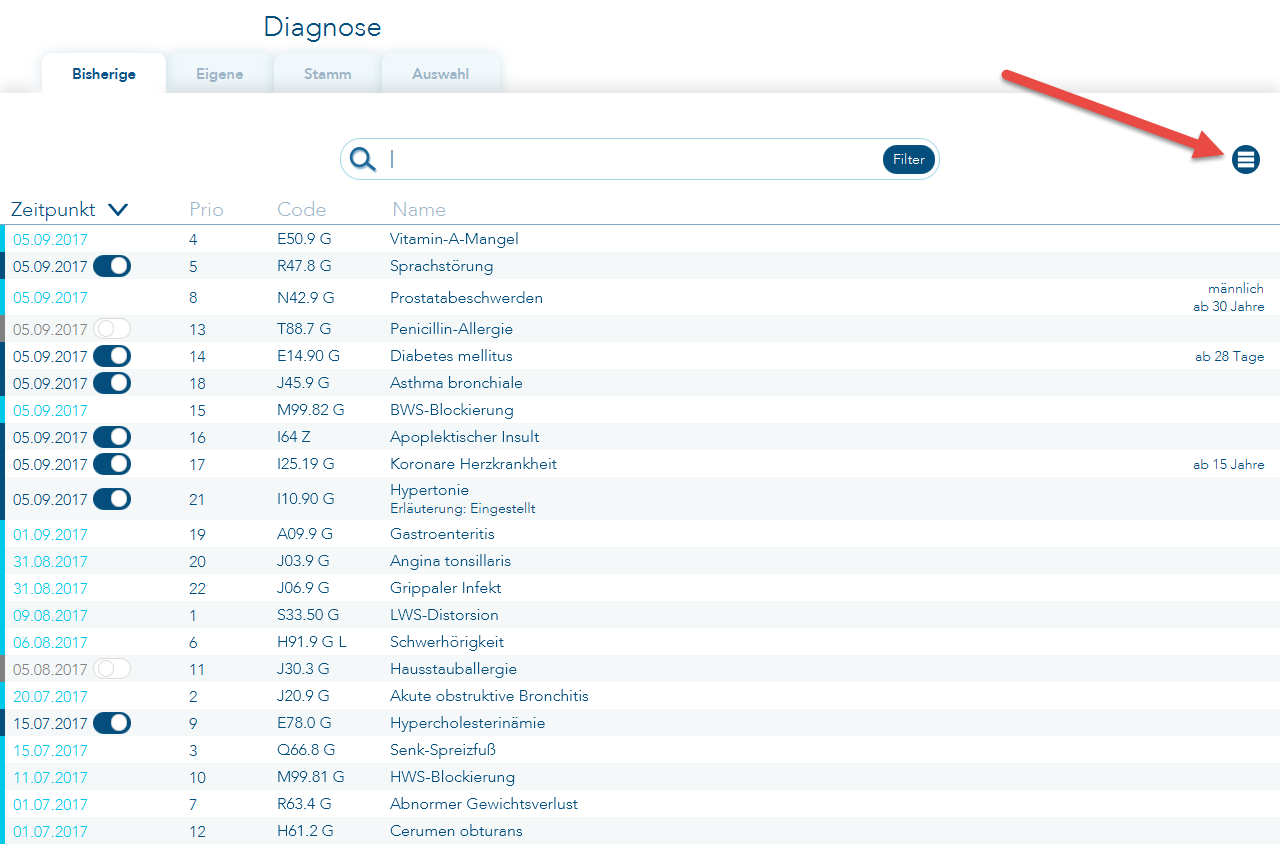
Diagnose bearbeiten:
Per Klick auf Bearbeiten oder über Doppelklick auf einen Eintrag der bisherigen Diagnosen des Patienten gelangen Sie in die Bearbeitung der entsprechenden Diagnose (Strg + B ist auch möglich).
Sie können hier das Datum ändern, oder eine andere Korrektur vornehmen und speichern per Klick auf das Häkchen Ihre Änderungen ab.
Diagnosen aus dem Vorquartal übernehmen:
Sie können über den Hotkey F11 oder über das rechte Menü "Vorherige" auf ältere Diagnosen des Patienten zugreifen. Es werden Ihnen alle Diagnosen des Patienten vorgeschlagen, die Sie in anderen Behandlungsfällen vergeben haben:
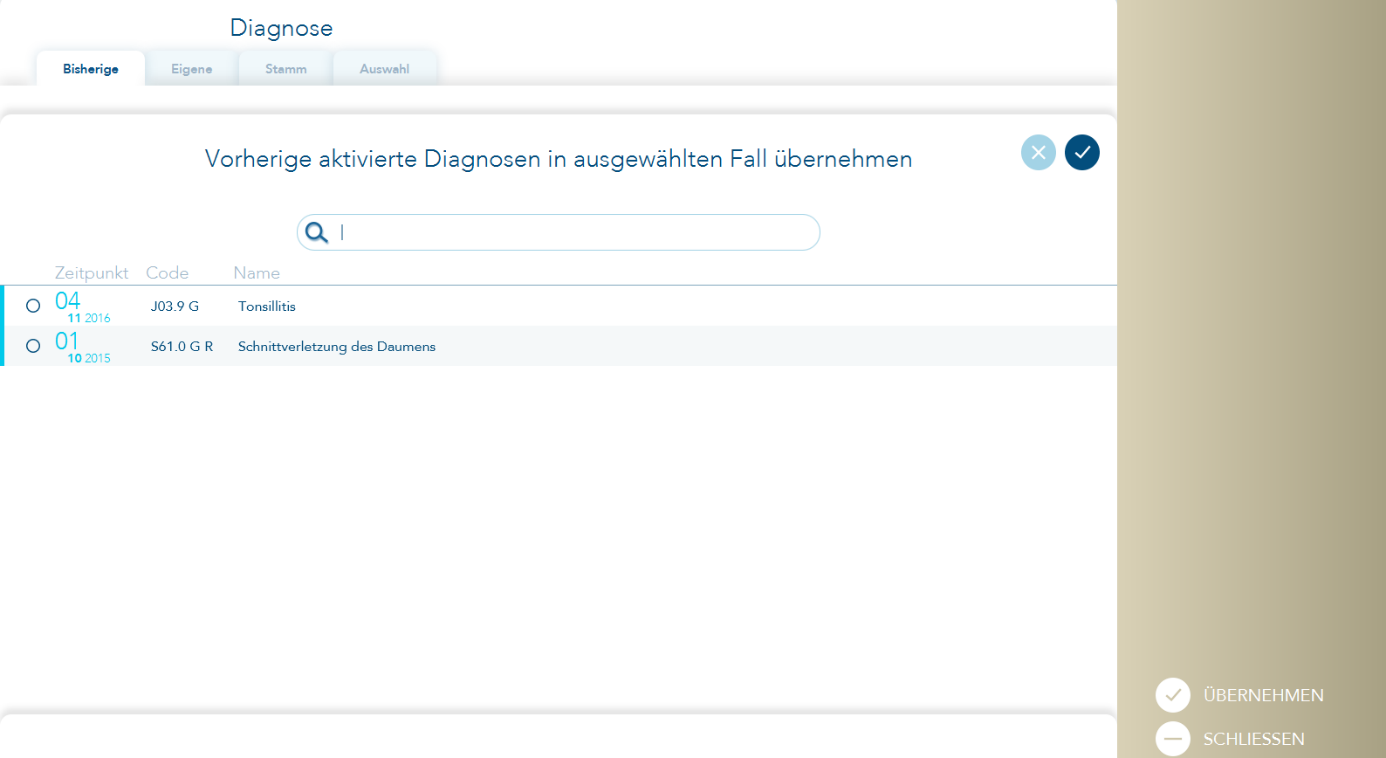
Wählen Sie einfach die gewünschte Diagnose aus und klicken auf "Übernehmen".
Diagnosen mit abweichendem Diagnosentext übernehmen:
Ist eine Diagnose nicht mit dem gewünschten Text in der Stammdatei zu finden, so können die Diagnosen auch dupliziert werden.
Es müssen die Diagnosentexte zu den ICD-Codierungen passen. Sie sollten auf keinen Fall irgendeine Diagnose nehmen und diese mit einem beliebigen Diagnosentext versehen! Zur KV-Abrechnung wird ausschließlich der ICD-10-Code übertragen und KEIN Diagnosentext. Der Text ist nur für die interne Dokumentation gedacht bzw. wird für den Formulardruck verwendet.
Wählen Sie also eine Diagnose aus, die vom ICD-10-Code zu Ihrem neuen Eintrag passt und klicken im rechten Menü auf duplizieren.
Für Diagnosen, die Sie ausschließlich für die Privatrechnungen verwenden möchten: In diesem Fall duplizieren Sie die Ersatzdiagnose "UUU" und vergeben dort einen eigenen Diagnosentext.
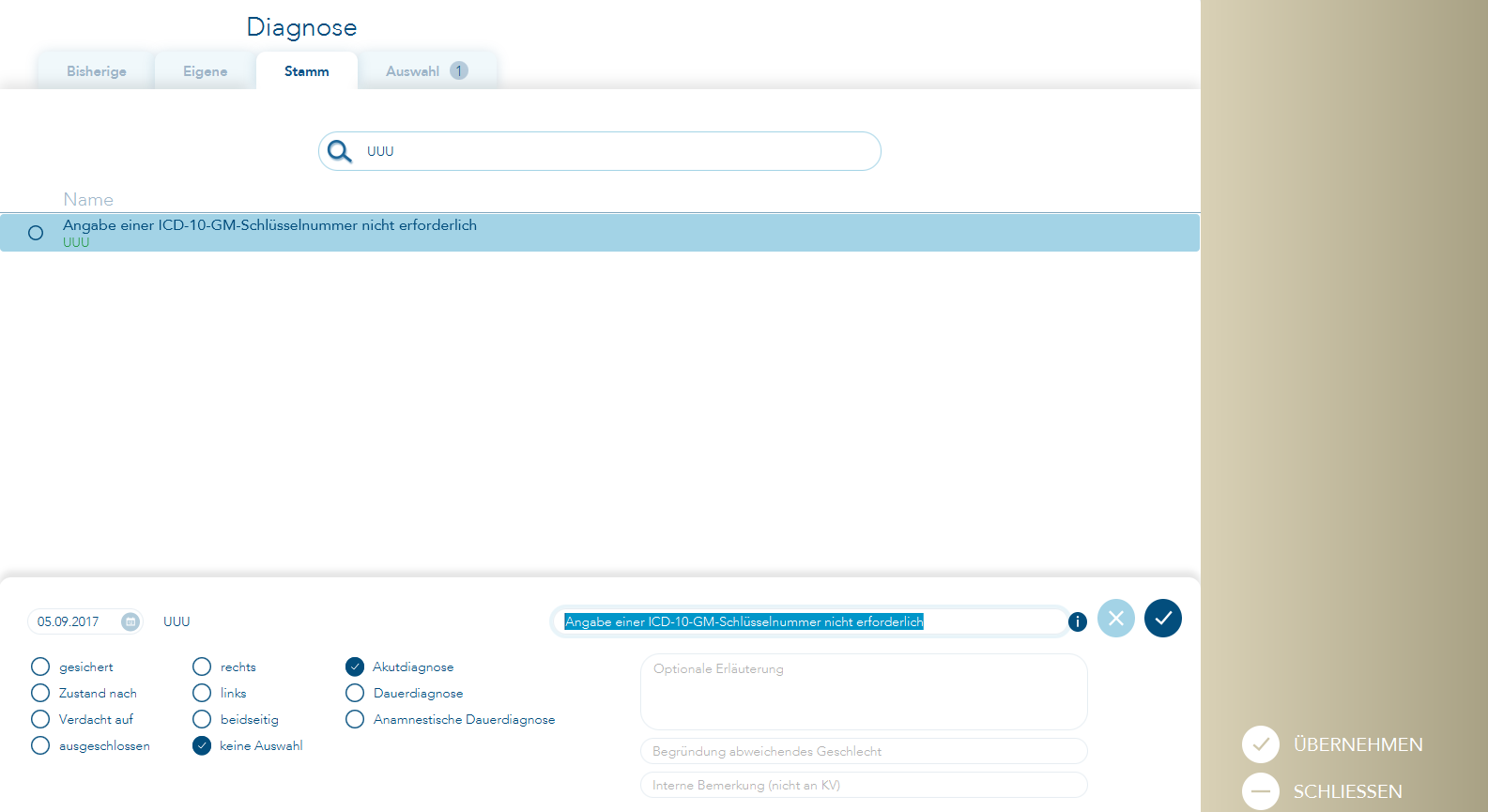
Ist diese Diagnose einmal so übernommen worden, steht sie mit diesem Text zukünftig in Ihrer Eigenen Liste zur Verfügung.